在Edge浏览器中更改百度搜索的方法
2023-07-04 13:58:17作者:极光下载站
有的小伙伴在使用浏览器的时候,喜欢使用百度搜索引擎来搜索自己需要的内容,但是有的小伙伴喜欢使用必应引擎,还有的小伙伴喜欢使用360搜索,那么我们可以通过进入到设置页面中将搜索引擎进行更改一下即可,比如你不想要将百度设置为默认的搜索引擎,那么我们就更换自己喜欢的搜索引擎即可,或者你还可以随意的进行添加新的搜索引擎,只需要几个简单的操作步骤就可以完成操作,下方是关于如何使用edge浏览器去除百度为默认搜索引擎的具体操作方法,如果你需要的情况下可以看看方法教程,希望对大家有所帮助。
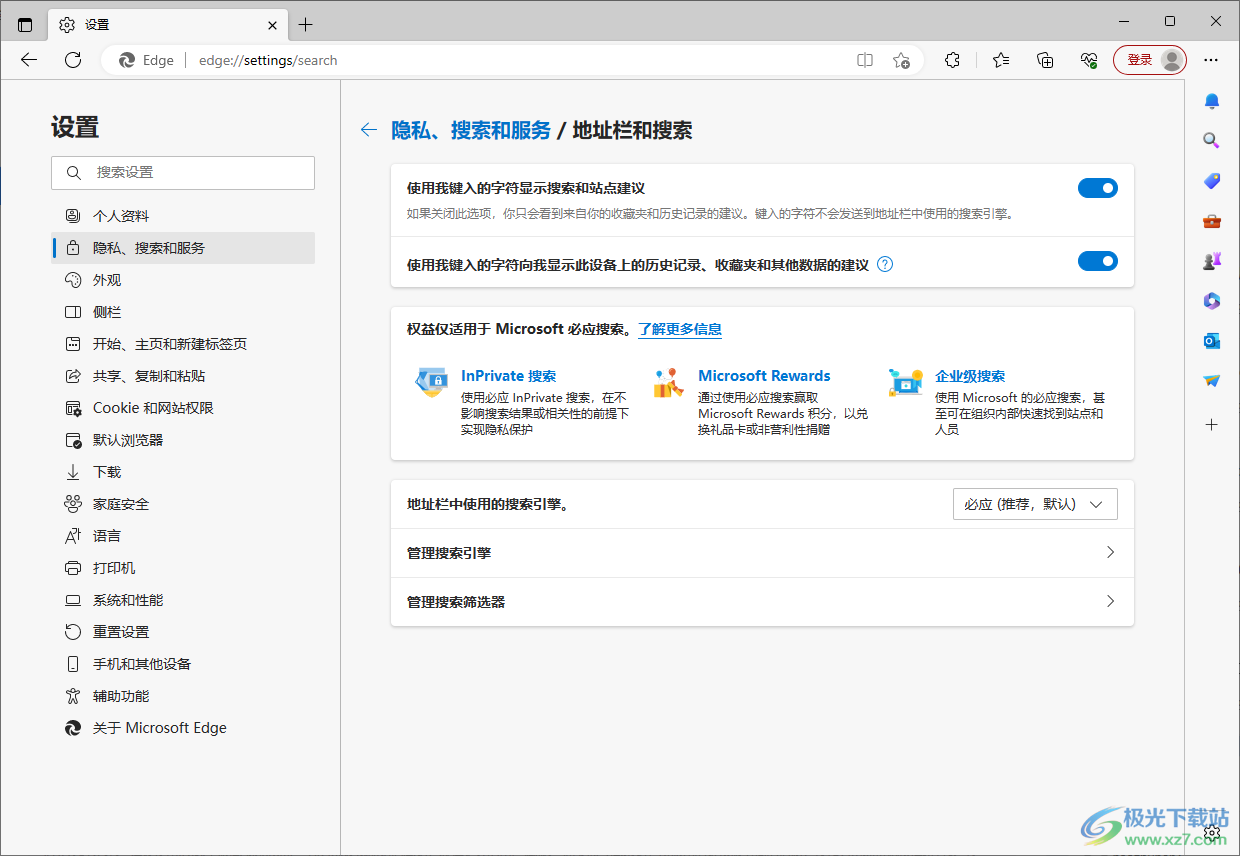
方法步骤
1.将edge浏览器双击打开,然后将右侧上方的【…】图标点击打开。
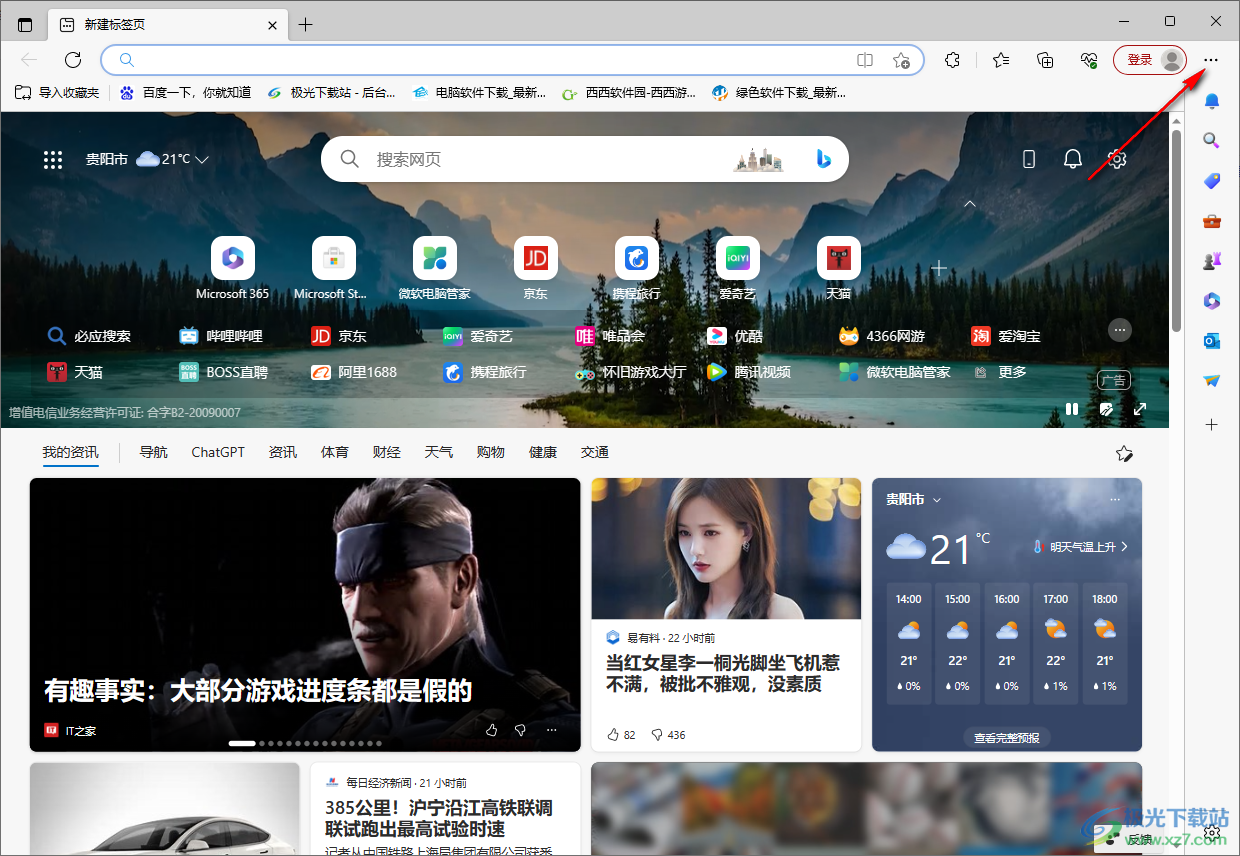
2.这时可以看到在该图标的下方出现了一些相关的设置选项,这里我们直接点击进入到【设置】页面中即可。
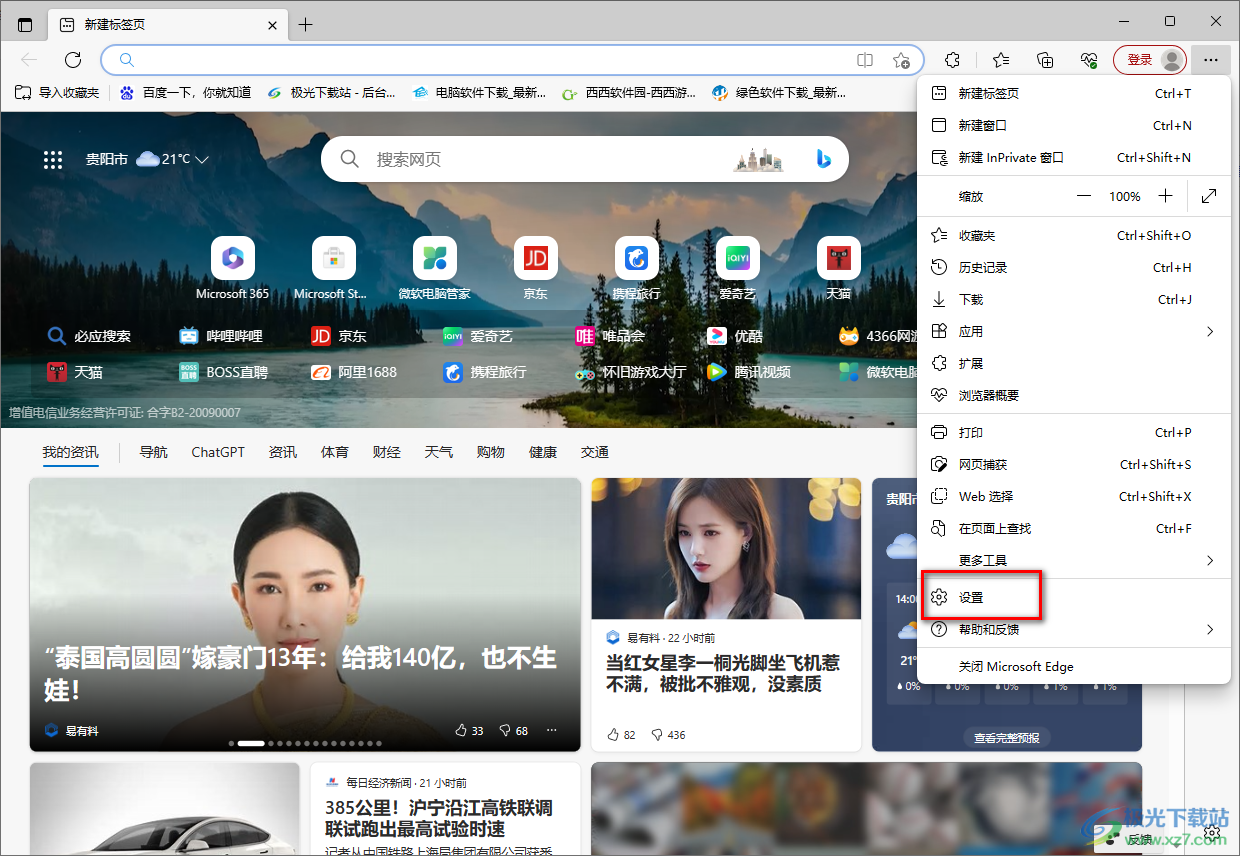
3.进入之后,在页面的左侧的位置将【隐私、搜索和服务】选项点击,之后在右侧找到【地址栏和搜索】这个选项点击一下。

4.这时你可以在打开的窗口中,可以看到我们的默认搜索引擎是百度,如图所示。
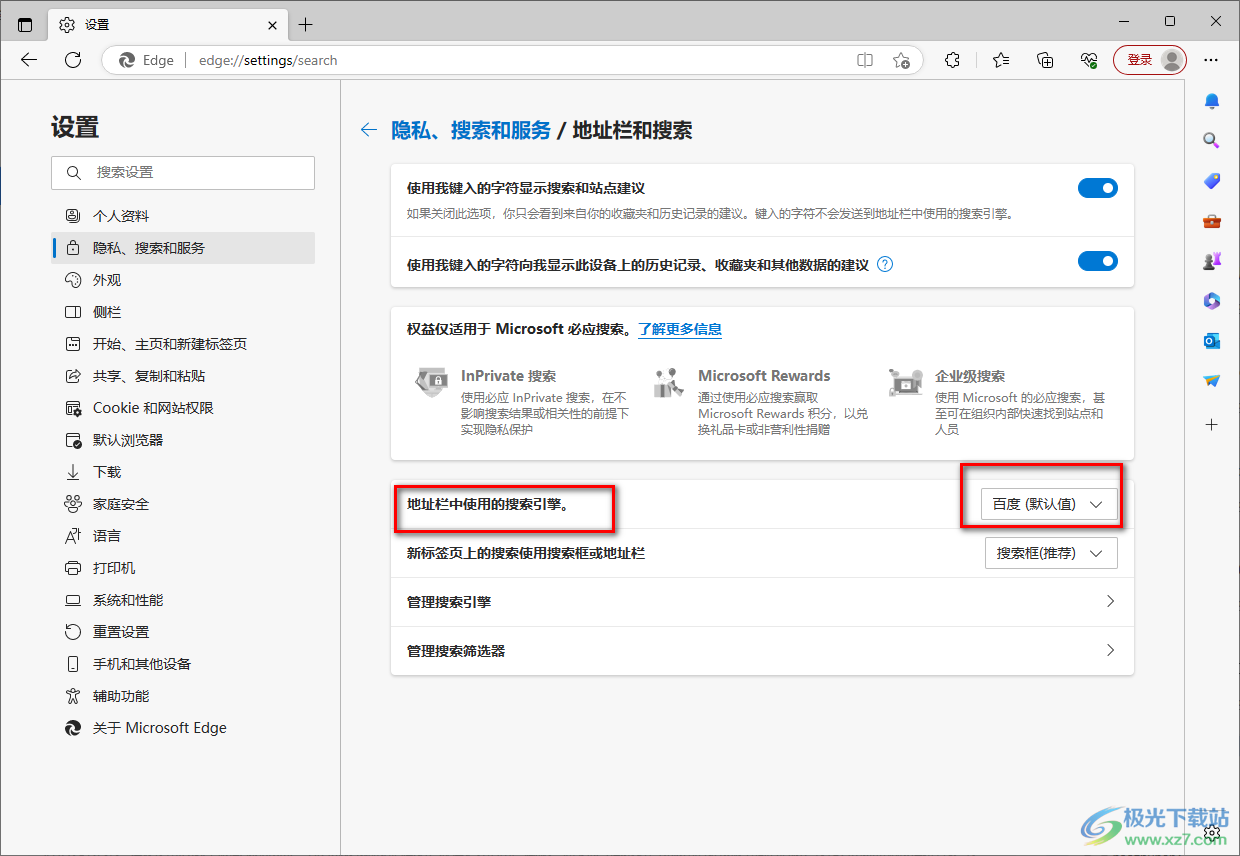
5.如果你想要更改默认的搜索引擎的话,那么我们将默认值改为【必应】或者是其他的搜索引擎就好了,如图所示。
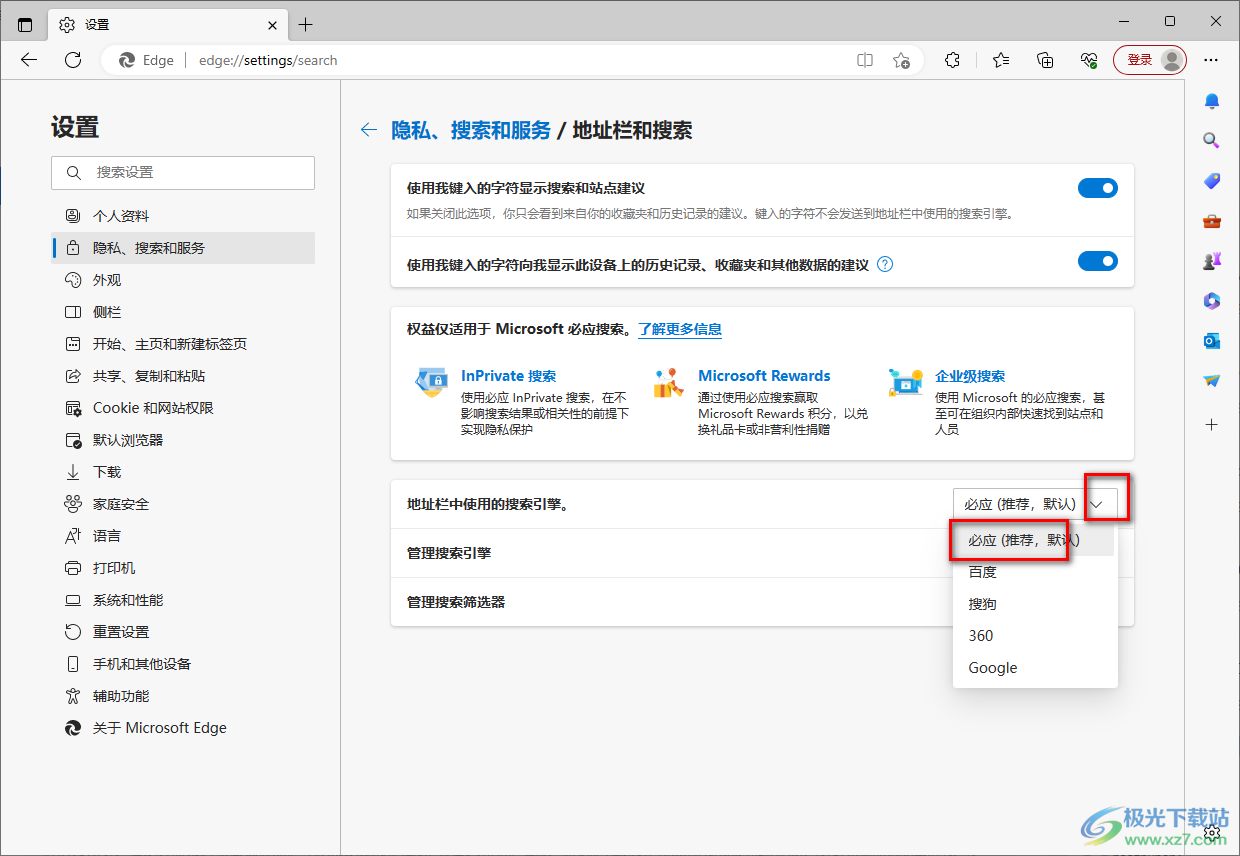
以上就是关于如何使用edge浏览器去掉百度为搜索引擎的具体操作方法,一般在浏览器中都会提供相应的搜索引擎的,比如百度、必应以及360搜索等,这些都是我们平常经常会使用到的,当你想要更改的,也可以随时按照上述方法进行更改,感兴趣的话可以操作试试。
